cleartype在哪(cleartype设置)
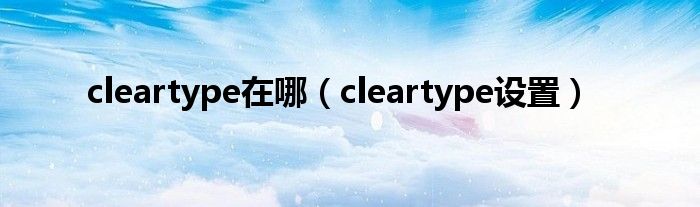
关于cleartype在哪,cleartype设置很多人还不知道,乐天今天为大家解答这个问题,现在让我们一起来看看吧!
使用电脑的时间一长,很容易会造成眼睛疲劳。如果想要减轻眼睛的负担,那么我们可以使用 Windows10系统 的ClearType工具,让我们更清晰地看到屏幕内容。那么,Windows10该如何设置ClearType呢?下面,就随小编看看具体操作方法。
Win10系统正式版软件大小:3642.58MB下载
具体如下:
1、在win10电脑桌面上右击,选择“个性化”;
2、在弹出的win10个性化对话框中,单击左下角的“显示”;
3、在弹出的win10显示对话框中,单击左边栏的“调整ClearType文本”;
4、然后就会弹出ClearType文本调谐器。如下图。选择其中一张您认为最清晰最漂亮的,适合阅读的文本,单击下一步;
5、然后,再选择其中一张您认为最清晰最漂亮的,适合阅读的文本,单击下一步;
6、然后,单击“完成”,完成对调整cleartype文本的设置;
7、至于关闭cleartype,只需要用同样的步骤,在上面第4步的时候,取消勾选“启用cleartype”就可以了。
Windows10系统设置ClearType的方法就为大家介绍到这里了。ClearType 是Windows 用来优化液晶显示器文字显示效果的技术,使win10系统字体显示得平滑而美观,提高文字的清晰度。感兴趣的朋友们,不妨试着操作看看吧!
本文讲解到此结束,希望对大家有所帮助。
免责声明:本文由用户上传,与本网站立场无关。财经信息仅供读者参考,并不构成投资建议。投资者据此操作,风险自担。 如有侵权请联系删除!
